
Găsirea articolelor și duplicatelor în iTunes pe Mac
Puteți localiza rapid articole din biblioteca dvs. sau dintr-o listă de redare.
Găsirea unui articol în biblioteca dvs. iTunes sau într-o listă de redare
În aplicația iTunes
 de pe Mac, faceți clic în câmpul de căutare din colțul dreapta sus și introduceți criteriile de căutare pentru articolul pe care doriți să-l găsiți.
de pe Mac, faceți clic în câmpul de căutare din colțul dreapta sus și introduceți criteriile de căutare pentru articolul pe care doriți să-l găsiți.
Pe măsură ce scrieți, iTunes afișează o listă de articole care corespund criteriilor introduse. Pentru a alege unde doriți să căutați, faceți clic pe În bibliotecă sau pe Apple Music (dacă v-ați abonat la Apple Music).
Pentru a căuta comentarii despre melodie, asigurați-vă că este afișată coloana Comentarii (selectați Vizualizare > Afișează opțiunile de vizualizare).
Pentru a vedea rezultatele căutării în fereastra iTunes, apăsați tasta Retur.
Pentru a vedea din nou toate articolele dvs., ștergeți textul din câmpul de căutare (sau apăsați tasta Escape).
Sfat: Pentru a șterge rapid textul, faceți clic pe butonul Șterge
 în câmpul de căutare.
în câmpul de căutare.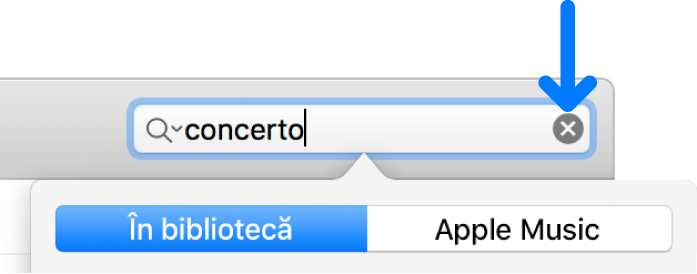
Nu puteți căuta în liste radio.
Găsirea duplicatelor
Puteți găsi fiecare instanță a unei melodii de același artist oriunde în biblioteca dvs. iTunes. De exemplu, aceeași melodie ar putea să apară în albumul artistului și pe coloana sonoră a unui film.
De asemenea, puteți căuta duplicate exacte, în care melodia, artistul, albumul și versiunea sunt aceleași (dacă, de exemplu, ați importat din greșeală melodia de două ori).
Selectați un articol și efectuați una dintre următoarele operațiuni:
În aplicația iTunes
 de pe Mac, alegeți o opțiune (Muzică sau Filme, de exemplu) din meniul pop-up din partea stângă sus, apoi faceți clic pe Bibliotecă.
de pe Mac, alegeți o opțiune (Muzică sau Filme, de exemplu) din meniul pop-up din partea stângă sus, apoi faceți clic pe Bibliotecă.
Efectuați una dintre următoarele acțiuni:
Găsiți fiecare instanță a melodiei de același artist din orice album din biblioteca dvs.: Selectați Fișier > Bibliotecă > Afișează articole duplicate.
Găsiți duplicate exacte: Țineți apăsată tasta Opțiune, apoi selectați Fișier > Bibliotecă > Afișează duplicatele exacte.
Pentru a vedea din nou toate articolele, alegeți Fișier > Bibliotecă > Afișează toate articolele.